Mijn Club
Op onze website www.tvpoortugaal.nl zie je op de homepage aan de rechterkant de button "Mijn Club".
Via deze button kun je in de beschermde omgeving van TVP komen. Je vult eerst je bondsnummer in en daarna je wachtwoord.
Wanneer je je wachtwoord vergeten bent, klik je op "Wachtwoord vergeten?".
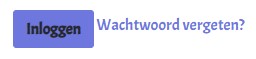
Vervolgens zie je een button "Reset wachtwoord". 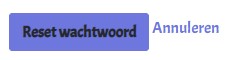
Door deze button aan te klikken wordt er een email gegenereerd die naar jouw emailadres gestuurd wordt.
In deze email staat de link "Wachtwoord opnieuw instellen" om een nieuw wachtwoord in te stellen.
Klik op de link en stel je nieuwe wachtwoord in.
Zodra je aangelogd bent in "Mijn Club" komen er een aantal tabs tevoorschijn.
De eerste tab is "Mijn agenda". Daarin zie je of je nog uitstaande bardiensten hebt.
De tweede tab is "Diensten" en kan gebruikt worden voor het zelf inplannen van je bardiensten.
Zoek een openstaande bardienst (groen gearceerd) op, klik er op en bevestig via de button: "inplannen" in het pop up scherm.
Daarna volgt de tab "Baan reserveringen" (Wordt niet gebruikt bij TVP)
Afhangen gebeurd alleen op de club via Afhangbord of KNLTB ClubApp.
Daarna volgt de tab "Ledenlijst". De lijst is gesorteerd op achternaam en laat een aantal gegevens zien van het betreffende lid.
Vervolgens een tab "Laddercompetities" (Op dit moment niet actief bij TVP)
De laatste tab is "Mijn profiel" met een aantal persoonlijke gegevens.
Aangezien een aantal menu's cq onderwerpen (zoals ALV, Bardiensten, Parkbeveiliging e.d.) achter de beschermde login zitten is het als TVP lid belangrijk om aan te loggen via "Mijn Club".
KNLTB ClubApp 2.5

De KNLTB ClubApp 2.5 is te downloaden via de gebruikelijke kanalen. Wel even opletten of je de Android of de IOS versie nodig hebt. De App bevat je eigen profiel met daarop je foto en rating. Tevens vindt je er alle clubnieuws en de clubagenda. Je kunt een tennismaatje zoeken in de ledenlijst. Er is ook informatie beschikbaar over competities en toernooien. Tevens kun je spelers en teams zoeken en deze als favoriet vastzetten in je app.
Hieronder een korte uitleg over de inhoud van de app, een aantal instellingen en de mogelijkheid om je profielfoto te veranderen:
Tab "Home"
Deze pagina binnen de ClubApp is de plek waar je een overzicht hebt van alle clubactiviteiten, die relevant voor jou zijn. Dit is ook jouw persoonlijke club agenda. Hier staan de bardiensten waarop jij je hebt ingepland of een toernooi of evenement waar je voor bent ingeschreven.
Ook worden hier baanreserveringen getoond.
Tab "Spelen"
Deze tab is onderverdeeld in Baan reserveren en Wedstrijden.
De optie "Baan reserveren" wordt gebruikt om een baan te reserveren.
Let op dat je dat alleen doet op de vereniging. Altijd de eerst beschikbare baan kiezen.
Onder tab "Wedstrijden" staat o.a. de Clubteams, Laddercompetitie, Toernooihistorie. Ook kan je hier jouw favoriete spelers en teams zoeken en beheren.
Tab "Club"
Deze tab is onderverdeeld in Nieuws, Agenda, Diensten en Info.
Loop even door deze tabs heen. Bij info vindt je ook nog tabs voor Sponsors, Sponsorvouchers, de organistatie van TVP en de actuele ledenlijst.
Tab "Maatjes"
Deze tab is onderverdeeld in Maatjes en Groepen.
Om iemand toe te voegen als "Maatje" kunt je eerst zoeken via de zoekfunctie rechtsbovenin. Zodra je je maatje gevonden hebt druk je op het ster-icoon op het profiel en wordt de betreffende persoon toegevoegd onder de tab "Maatjes".
Een handige functie bij Baan reserveren om een speler toe te voegen.
De tab "Groepen" wordt (nog) niet gebruikt bij TVP.
Tab "Meer"
Op dit scherm zie je je profielfoto, zoals deze op de clubapp geplaatst is bij jouw aanmelding.
Op deze plek is het mogelijk om een nieuwe profielfoto te maken. Let wel op, dat het een profielfoto moet zijn waarop je duidelijk herkenbaar bent.
De nieuwe foto komt ter beoordeling bij de ledenadministratie terecht. Wanneer de foto voldoet aan de (minimale) eisen, wordt deze goedgekeurd en opgenomen in de administraties van TVP en de KNLTB. Verder vindt je hier je rating enkel en dubbel.
Achter de button App instellingen even alles aanzetten.
Achter de button Over deze app kun je de laatste versie controleren.
Achter de button KNLTB Digitale ledenpas vind je jouw ledenpas met daarop foto, bondsnummer, ranking. Deze kan je altijd gebuiken bij een toernooi of competitie.
Achter de button QR code ledenpas vindt je de QR code van je ledenpas. (Wordt nog niet gebruikt bij TVP)
Wanneer er vragen zijn over het installeren van bovenstaande items, schroom niet om even je vraag te stellen via een email of whatsapp aan mij.
Kees Hoogenboom (06-42381014)
IT-commissie T.V. Poortugaal
(laatst gewijzigd 09-09-2025)